

Các khái niệm về Report
Sử dụng Report Wizard
Sử dụng Report Design View

Dùng để trình bày thông tin theo nhiều định dạng khác
nhau
Có thể vừa thể hiện dữ liệu chi tiết vừa thể hiện số liệu
thống kê.

Báo biểu chi tiết dạng Tabular
Báo biểu chi tiết dạng Columnar
Báo biểu tổng hợp nhóm và thống kê
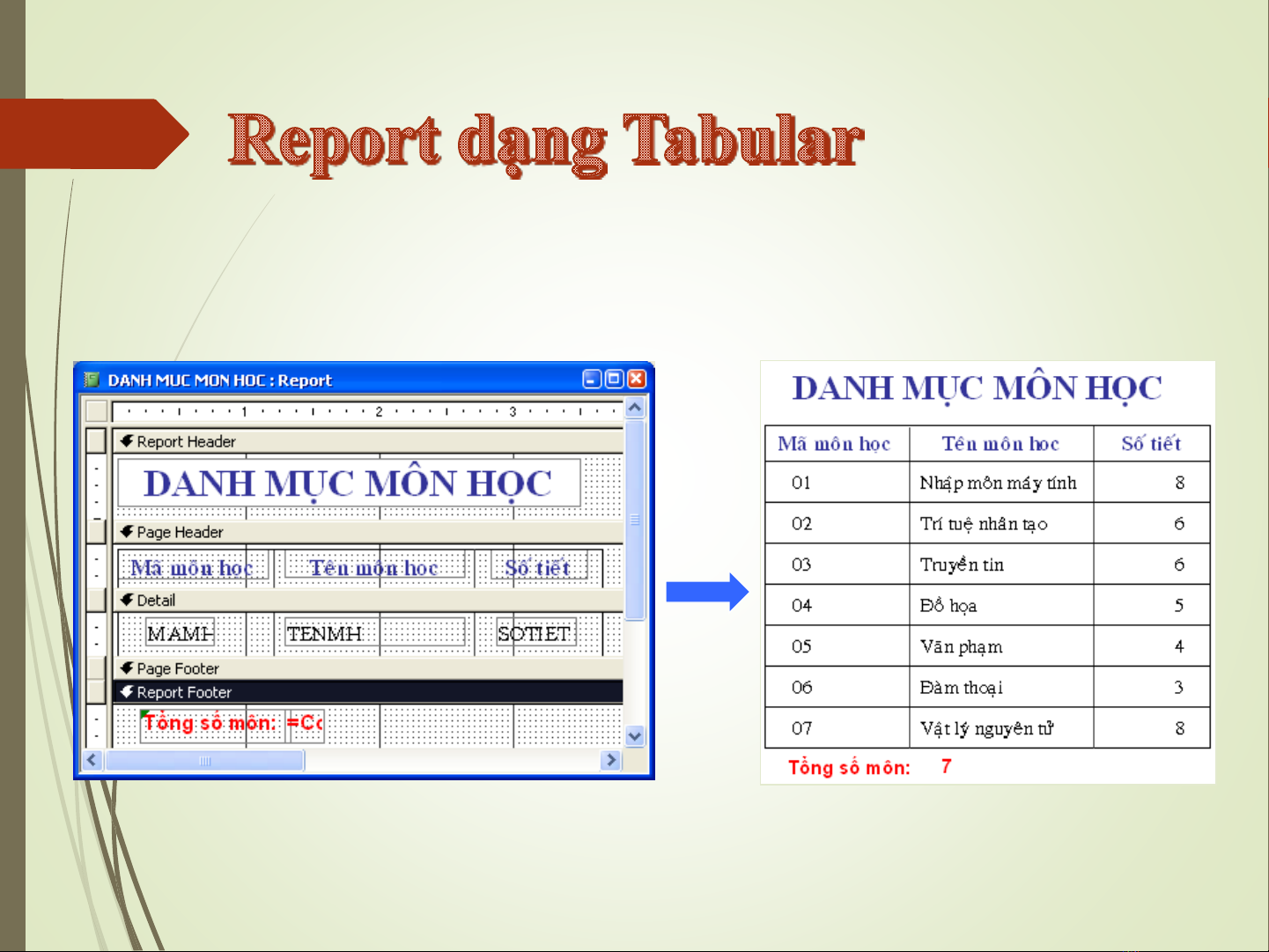
Dữ liệu của Báo biểu được trình bày trên nhiều dòng,
mỗi dòng là một mẩu tin trong bảng

![Bài giảng Tin học cơ bản 2 [Mới nhất]](https://cdn.tailieu.vn/images/document/thumbnail/2025/20250814/kimphuong1001/135x160/41591755162280.jpg)
![Bài giảng Tin học đại cương Trường Đại học Tài chính – Marketing [Mới nhất]](https://cdn.tailieu.vn/images/document/thumbnail/2025/20250806/kimphuong1001/135x160/15131754451423.jpg)


![Bài giảng Tin học căn bản: Chương 2 - Microsoft Word [Mới Nhất]](https://cdn.tailieu.vn/images/document/thumbnail/2025/20250730/kimphuong1001/135x160/44421753847945.jpg)


















![Đề thi cuối học kì 2 môn Cấu trúc dữ liệu và giải thuật [kèm đáp án/mới nhất]](https://cdn.tailieu.vn/images/document/thumbnail/2025/20251014/lakim0906/135x160/89711760416179.jpg)

